windows10账户锁定了怎么办 windows10账户锁定怎么解除
更新时间:2024-05-21 13:40:32作者:runxin
每当用户在启动windows10电脑时,总是会有默认的账户自动登录,保证用户能够进行个人隐私操作,不过近日有小伙伴在windows10电脑开机的过程中,却遇到了账户被锁定无法登录的问题,对此windows10账户锁定了怎么办呢?今天小编就来教大家windows10账户锁定怎么解除完整步骤。
具体方法如下:
1、首先在此电脑上右键,点击管理,如图:
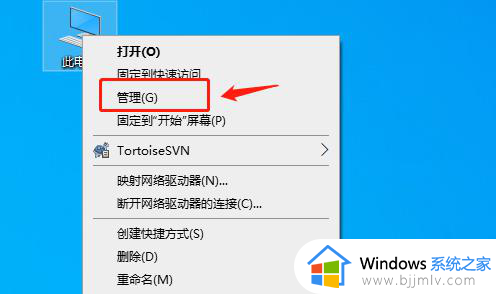
2、在计算机管理界面,点击用户,如图:
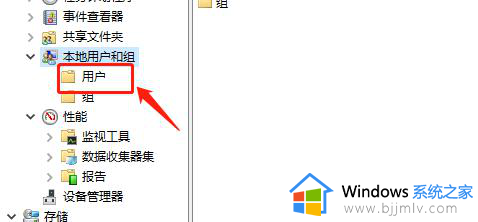
3、选择被锁定的用户,右键点击属性,如图:
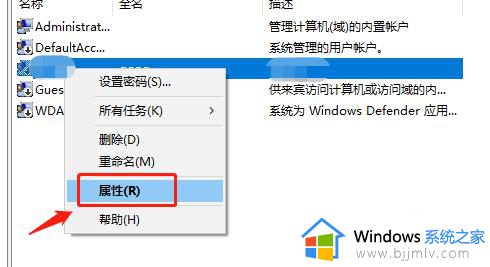
4、在打开的界面中,取消勾选账户已禁用,如图:
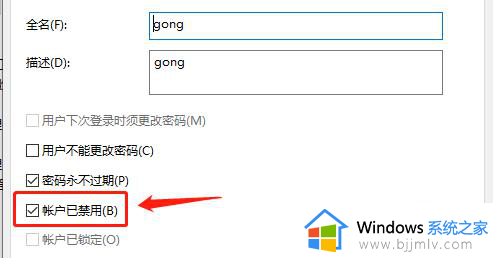
5、设置完成后点击确定即可,如图:
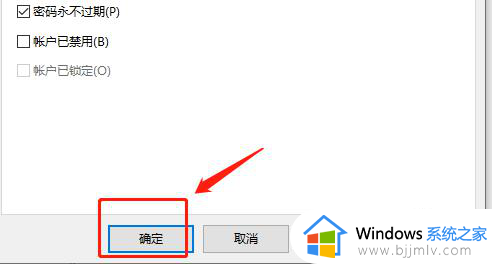
上述就来告诉大家的windows10账户锁定怎么解除完整步骤了,有遇到过相同问题的用户就可以根据小编的步骤进行操作了,希望能够对大家有所帮助。
windows10账户锁定了怎么办 windows10账户锁定怎么解除相关教程
- windows10锁定了怎么办 win10账户被锁定如何解锁
- 如何解除win10账户锁定模式 win10怎么解除账户锁定功能
- win10用户锁定怎么解除 win10用户被锁定的解除方法
- win10被锁定无法开机怎么办 win10账户被锁定进不了系统如何解决
- win10帐户锁定无法登录怎么办 win10账号被锁定无法登录解决方法
- win10win键被锁定怎么办 windows10键盘win键被锁定如何解决
- windows10删除账户头像的方法 win10电脑账户头像怎么删除
- windows10如何删除用户?windows10删除用户账户的步骤
- windows10如何添加账户 windows10添加用户账户的方法
- win10 正在锁定怎么回事 windows10出现正在锁定如何解决
- win10如何看是否激活成功?怎么看win10是否激活状态
- win10怎么调语言设置 win10语言设置教程
- win10如何开启数据执行保护模式 win10怎么打开数据执行保护功能
- windows10怎么改文件属性 win10如何修改文件属性
- win10网络适配器驱动未检测到怎么办 win10未检测网络适配器的驱动程序处理方法
- win10的快速启动关闭设置方法 win10系统的快速启动怎么关闭
win10系统教程推荐
- 1 windows10怎么改名字 如何更改Windows10用户名
- 2 win10如何扩大c盘容量 win10怎么扩大c盘空间
- 3 windows10怎么改壁纸 更改win10桌面背景的步骤
- 4 win10显示扬声器未接入设备怎么办 win10电脑显示扬声器未接入处理方法
- 5 win10新建文件夹不见了怎么办 win10系统新建文件夹没有处理方法
- 6 windows10怎么不让电脑锁屏 win10系统如何彻底关掉自动锁屏
- 7 win10无线投屏搜索不到电视怎么办 win10无线投屏搜索不到电视如何处理
- 8 win10怎么备份磁盘的所有东西?win10如何备份磁盘文件数据
- 9 win10怎么把麦克风声音调大 win10如何把麦克风音量调大
- 10 win10看硬盘信息怎么查询 win10在哪里看硬盘信息
win10系统推荐